- Müəllif Abigail Brown [email protected].
- Public 2024-01-07 19:00.
- Son dəyişdirildi 2025-01-24 12:02.
İnsanların telefonlarından mətn mesajlarını çap etmələrinin bir neçə səbəbi var, lakin əsas səbəblər məlumatın sübutunun qeydlərini saxlamaq və/və ya oğurluq və ya telefon qəzası zamanı mesajların ehtiyat nüsxəsini çıxarmaqdır.
Səbəb sizin üçün nə olursa olsun, aşağıdakı üsullar Android və ya iPhone-dan mətn mesajlarını çap etməyi öyrənməyə kömək edəcək.
Bəziləri kompüter (PC/Mac) tələb edir, digərləri isə birbaşa telefonunuzdan edilə bilər. Və aşağıda görəcəyiniz kimi, mətn mesajlarını çap etməyin asan yolu yoxdur, çox güman ki, onlar heç vaxt çap olunmaq üçün nəzərdə tutulmayıblar. Beləliklə, mətn mesajlarını çap etmək üçün, kimin nə və hansı ardıcıllıqla dediyini asanlıqla görə bilməniz üçün əsasən ekran görüntülərinə etibar etməlisiniz.
Android-dən Printerə (Birbaşa)
Skrinşot çəkin
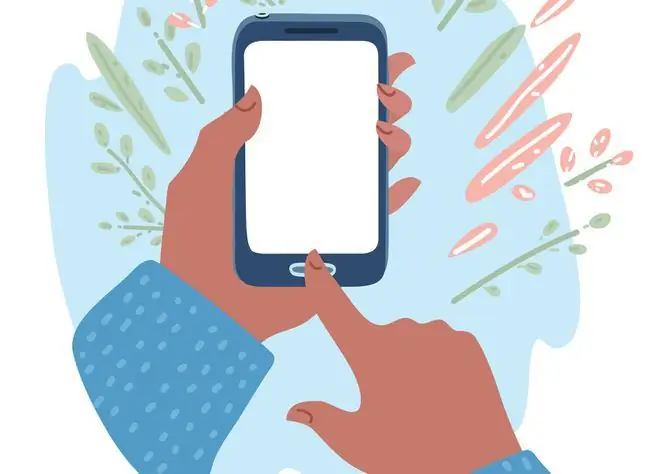
Android telefonlarından mətn mesajlarını çap etməyin ən sürətli yolu ekran görüntüsünü çəkməkdir. Bu, Android telefon növü və istifadə olunan əməliyyat sisteminə görə dəyişən telefonun daxili ekran tutma funksiyaları vasitəsilə edilə bilər.
Android-dən Windows/Mac
Skrinşotlardan istifadə
Çap etmək istədiyiniz mesajın skrinşotunu əldə etdikdən sonra onu hər hansı digər şəkil kimi çap edə bilərsiniz. Bunu etmək üçün:
- USB kabeldən istifadə edərək telefonunuzu PC/Mac-a qoşun. İdeal olaraq, bu, telefonunuzun məzmunu olan yeni bir qovluq açmalıdır. Əgər yaddaş kartınız varsa, qovluq iki seçim göstərəcək: Telefon və ya Kart.
- Telefon qovluğuna iki dəfə klikləyin, çünki bu, şəkilləriniz üçün defolt məkandır.
- Şəkillər qovluğunu iki dəfə klikləməklə açın.
- Şəkli açmaq üçün Skrinşotlar qovluğuna iki dəfə klikləyin.
- Sağ klikləyin və Kopyala seçin.
- Şəkli kompüterinizin masaüstünə yapışdırın.
- Şəklin üzərinə sağ klikləyin və Çap et seçin.
- Printerinizi, kağız ölçüsünü, keyfiyyətini və nüsxə sayını seçin.
- Çap edin.
E-poçtdan istifadə
Birdən çox mesajınız varsa, telefonunuzdan mətn mesajlarını e-poçt vasitəsilə çap etmək qorxulu ola bilər, lakin bu, yenə də kömək edir. Bunu etmək üçün:
Bu e-poçt metodu Android-dən Windows-da olduğu kimi mətn mesajlarını Android-dən Mac-a çap edərkən eyni işləyir.
- Çap etmək istədiyiniz mesajı açın.
- Mesajı aşağı basın və Mesaj mətnini kopyalayın seçin.
- e-poçt tətbiqinizə keçin və yeni Mesaj yaz pəncərəsini açın.
- Telefonunuzdan kopyaladığınız mesajı yapışdırın.
- Göndərmək istədiyiniz e-poçt ünvanını yazın (özünüzə üstünlük verilir).
- Kompüterinizdə e-poçt gələnlər qutusunu açın və mesajı kopyalayın.
- Onu Word sənədinə yapışdırın, sonra Fayl, seçin və Çap seçin. Parametrləri bəyəndiyinizə uyğunlaşdırın və sənədi çap edin.
iPhone-dan printerə (birbaşa)
Skrinşot çəkin
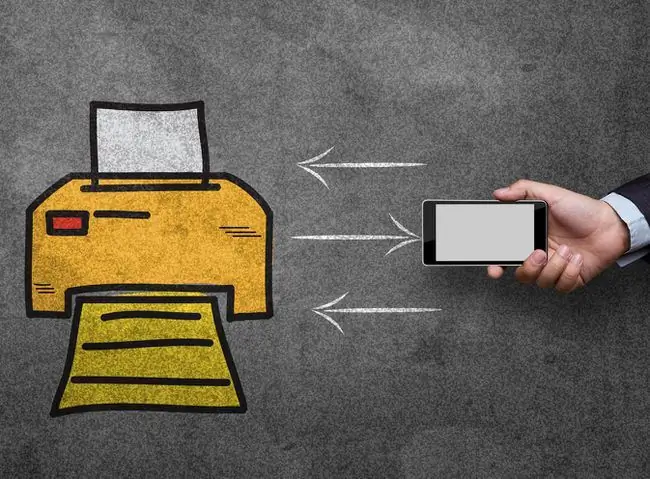
iPhone 8 və ya daha əvvəl və iPhone X
iPhone 8 və ya daha əvvəl və ya iPhone X-dən ekran görüntüsünü necə çap etmək olar:
- Printinizin AirPrint-in aktiv olub olmadığını təsdiq edin. Bunun təfərrüatları printerinizin təlimatında və ya AirPrint-i aktivləşdirən printerlər siyahısında ola bilər.
- iPhone və printerinizin eyni WiFi şəbəkəsinə qoşulduğundan əmin olun.
- Şəkilinizə (skrinşot) keçin və üç nöqtə və ya tətbiqin paylaşım ikonasına və ya mavi qutuya (şəkillə) basın yuxarı ox).
- Çap üzərinə klikləyin.
- Select Printer üzərinə klikləyin və printerinizi seçin.
- Nüsxələrin sayını və/yaxud digər seçimləri seçin.
- Ekranın yuxarı sağ tərəfində Çap et üzərinə klikləyin.
iPhone-dan Windows/Mac
E-poçt və Word istifadə
- Çap etmək istədiyiniz mesajı açın.
- Mesajı aşağı basın və Mesaj mətnini kopyalayın seçin.
-
e-poçt tətbiqinizə keçin və yeni Mesaj yaz pəncərəsini açın.
- Telefonunuzdan kopyaladığınız mesajı yapışdırın.
- Göndərmək istədiyiniz e-poçt ünvanını daxil edin (tercihen öz e-poçt ünvanınızı).
- Kompüter/Mac-da e-poçt gələnlər qutusunu açın və mesajı kopyalayın.
- Onu Word sənədinə yapışdırın, sonra Fayl düyməsini basın və Çap seçin. Parametrləri bəyəndiyinizə uyğunlaşdırın və sənədi çap edin.
Skrinşotları iPhone-dan USB kabel vasitəsilə Windows/Mac-a çap edin
Bunun üçün şəkli e-poçtunuza əlavə olaraq göndərin, sonra onu e-poçtunuzdan endirin, PC/Mac-da yadda saxlayın və çapa göndərin.
Windows/Mac vasitəsilə iPhone-dan ekran görüntülərini çap etməyin başqa yolu iPhone-u PC/Mac-a USB kabel vasitəsilə qoşmaq və sonra aşağıdakıları etməklə çap etməkdir:
Windows-da
- USB kabelindən istifadə edərək iPhone-u PC-yə qoşun.
-
iPhone'unuzda Güvən və ya Etibar Etmə ilə bildiriş görə bilərsiniz.
- Güvən klikləyin.
- 'Bu cihazla nə baş verəcəyini seçmək üçün toxunun' soruşan bildiriş görünəcək. Üzərinə toxunun.
- Seçin Foto və videoları idxal edin. Şəkil(lər) kompüterinizdə 'Mənim Şəkillərim' qovluğunda yadda saxlanılacaq.
- Şəkilinizi tapın, üzərinə sağ klikləyin və Çap et seçin.
Mac-da
- Mac-da Fotolar açın.
- USB kabeldən istifadə edərək iPhone-u Mac-a qoşun.
- iPhone-da İdxal düyməsini basın.
- Mac-a ixrac etmək istədiyiniz ekran şəklini şəkli seçin.
- Köçürməyə başlamaq üçün İdxal XX Seçilmiş və ya Bütün elementləri İmport seçin.
- Skrinşotunuza keçin və üç nöqtə və ya tətbiqin paylaş ikonasına və ya mavi qutuya (yuxarı ox ilə) basın.
- Klikləyin Çap edin.
- Select Printer üzərinə klikləyin və printerinizi seçin.
- Nüsxələrin sayını və/yaxud digər seçimləri seçin.
- Ekranın yuxarı sağ tərəfində Çap et üzərinə klikləyin.
- Printerinizi, kağız ölçüsünü, keyfiyyətini və nüsxələrin sayını seçin.
- Çap düyməsini basın.






